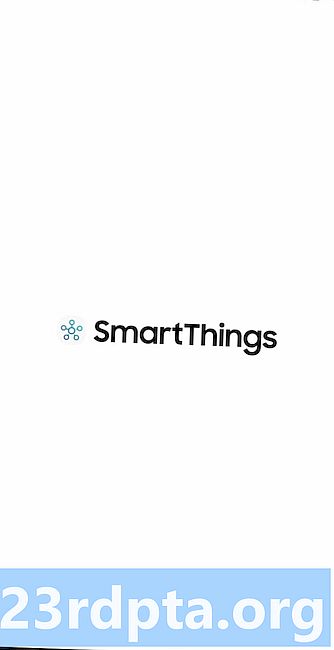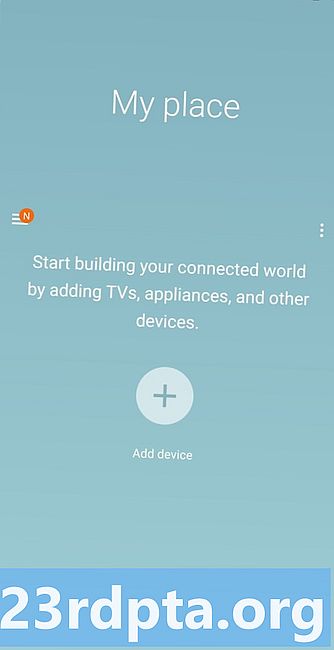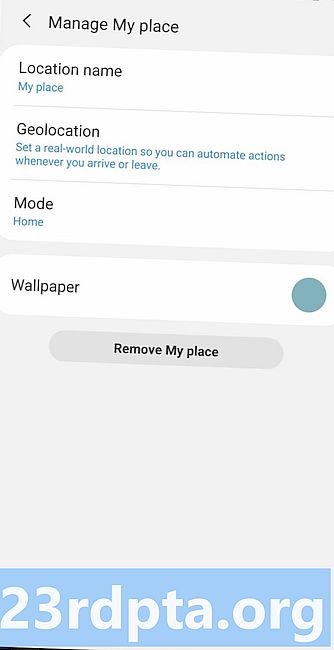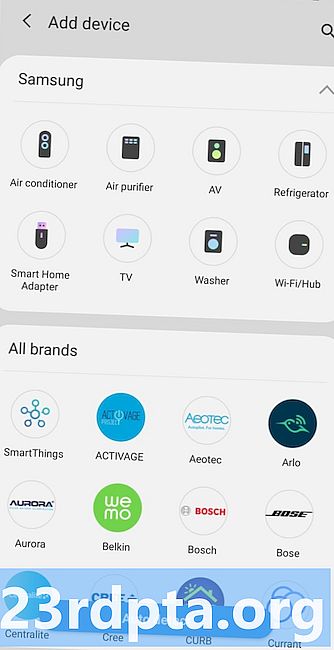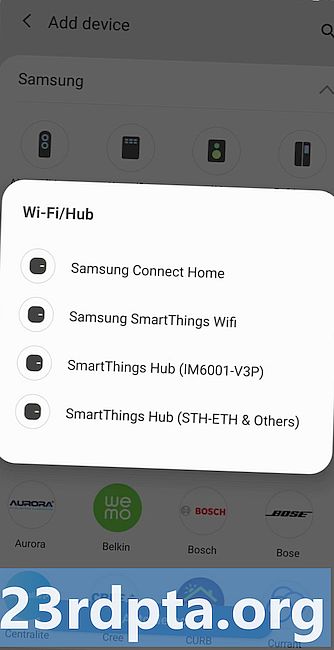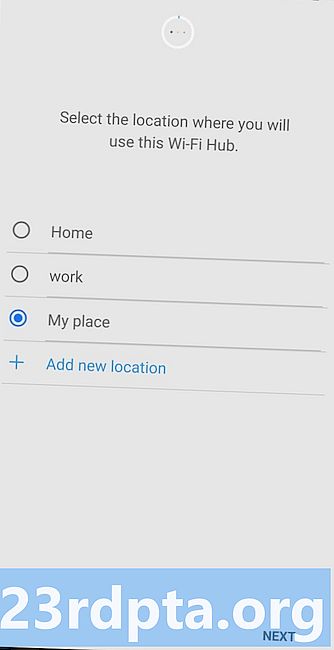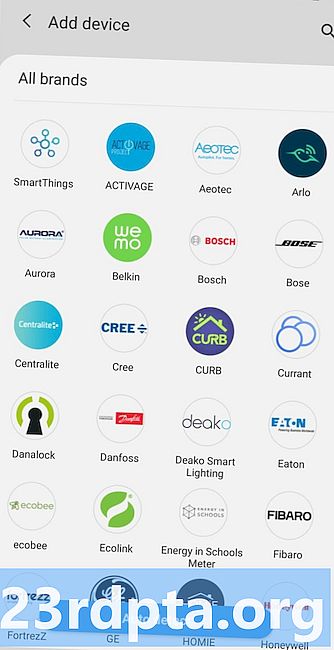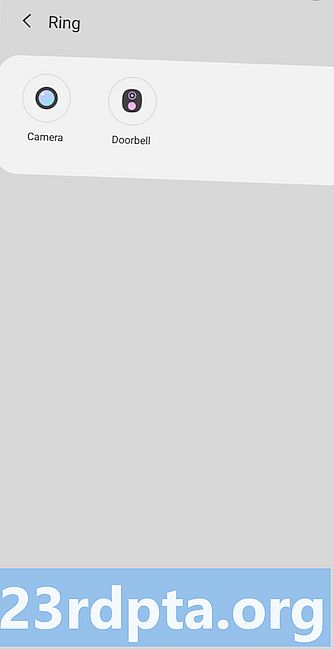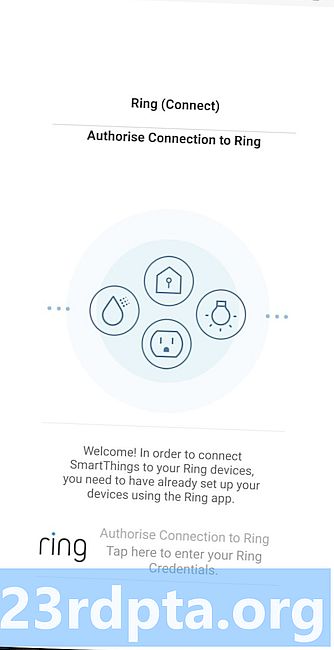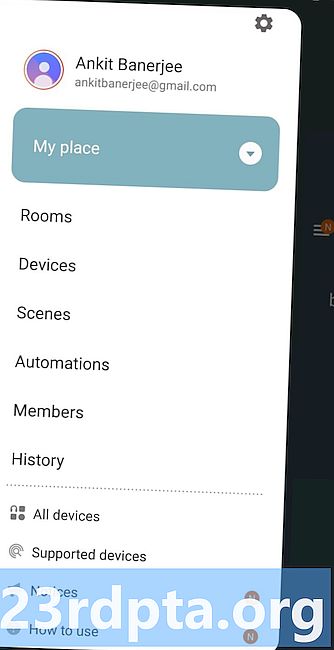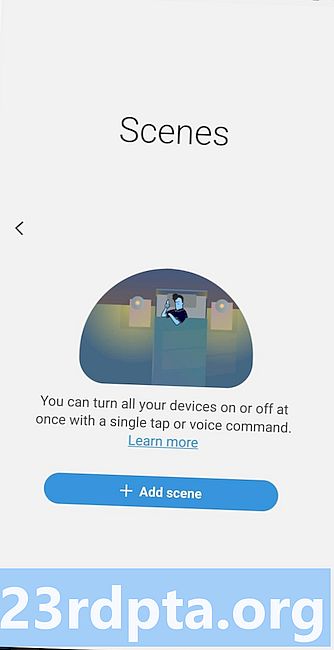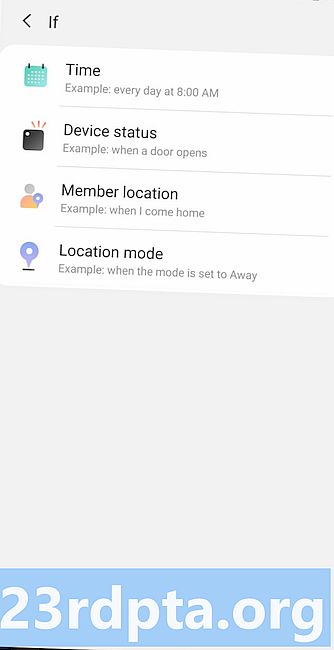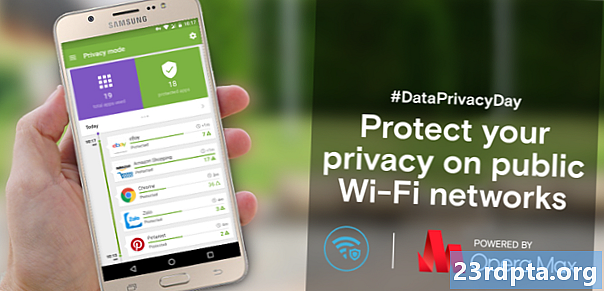콘텐츠
- Samsung SmartThings 란 무엇입니까?
- 최고의 Samsung SmartThings 기기
- Samsung SmartThings Hub 및 SmartThing Wi-Fi
- 최고의 Samsung SmartThings 센서
- 필립스 색조 스마트 전구
- Ecobee4 온도 조절기
- Schlage Connect 도어록
- 링 비디오 초인종 프로
- Arlo Pro 2 무선 보안 카메라
- 아마존 에코
- Samsung SmartThings 시작하기
- SmartThings 앱
- Samsung SmartThings Hub 설정
- 장치 추가
- 음성 제어 설정
- 장면 및 자동화 설정
- SmartApp 설정 (SmartThings Classic 앱)
- Samsung SmartThings는 저에게 적합한가요?

스마트 홈 여행은 몇 가지 스마트 전구를 구입하고 방의 분위기를 바꾸는 것만 큼 간단한 것으로 시작할 수 있으며 물리적으로 상호 작용하지 않고 집안의 모든 것을 제어 할 수있는 지점으로 이동할 수 있습니다. 수백 개의 제품 중에서 선택하고 올바른 생태계를 파악하면 매우 혼란 스러울 수 있습니다. 삼성은 모든 스마트 홈 제품에 대한 단일 제어 지점을 Samsung SmartThings와 함께 제공함으로써 이러한 혼란을 완화하기를 희망합니다. 알아야 할 모든 것이 있습니다!
Samsung SmartThings 란 무엇입니까?
Samsung SmartThings는 실제로 하드웨어와 소프트웨어를 모두 포괄하는 광범위하고 포괄적 인 브랜드 이름입니다. SmartThings 시스템의 가장 큰 판매 포인트는 모든 스마트 홈 장치에 대한 단일 통합 제어 지점을 제공하려는 삼성의 시도입니다. 자체 장치뿐만 아니라 SmartThings 앱으로 모두 관리 할 수있는 수많은 타사 제품을 지원함으로써 그렇게합니다. 삼성은 또한 가장 스마트 한 기기를 쉽게 분류하고 찾을 수 있도록합니다.
최고의 Samsung SmartThings 기기
삼성에는 SmartThings 브랜드로 제공되는 장치가 꽤 있지만 SmartThings의 가장 큰 판매 포인트는 많은 타사 제품과의 호환성입니다. 단일 에코 시스템에 갇히지 않도록하는 것 외에도이 광범위한 호환성은 사용자의 요구에 맞는 장치를 찾는 데 어려움을 겪지 않음을 의미합니다.
현재 "SmartThings와 함께 작동"으로 나열된 350 개 이상의 제품이 있습니다. 여기에는 스마트 조명 및 스위치, 보안 카메라, 초인종, 콘센트, 도어 잠금 장치, 온도 조절 장치 및 스피커, 연기 및 일산화탄소 감지기, 물 밸브 제어 장치, 통풍구에 이르는 모든 제품이 포함됩니다. 차고 문, 관개 시스템 등이 있습니다. 그것들을 모두 나열하기에는 정말 좋은 옵션이 너무 많지만 여기에 우리가 좋아하는 것들이 있습니다.
Samsung SmartThings Hub 및 SmartThing Wi-Fi

Samsung SmartThings Hub는 이제 세 번째 반복 단계이며 현재 구축중인 스마트 홈 시스템의 기초가됩니다. 이것은 또한 Samsung SmartThings 시스템을 구축하는 데 필수적인 장치입니다. 모든 스마트 홈 장치에 무선으로 연결되며 단일 앱을 사용하여 장치를 모니터링하고 제어 할 수 있습니다. 허브가 작동하려면 활성 인터넷 연결이 필요합니다.
물론 별도의 허브와 Wi-Fi 라우터의 불편 함을 해결하고 싶지 않은 경우 Samsung은 적절한 이름의 Samsung SmartThings Wi-Fi를 다루었습니다. 허브로 두 배가되는 AC1300 메시 Wi-Fi 라우터입니다. 단일 라우터는 1,500 평방 피트 면적을 커버하지만 더 큰 집에 더 많은 것을 추가 할 수 있습니다.
단일 SmartThings Wi-Fi 라우터의 가격이 $ 117.99 인 반면 Samsung SmartThings Hub는 67.99 달러를 돌려받습니다. 또한 3 팩짜리 Wi-Fi 라우터를 249.94 달러에 구입할 수 있습니다.
참조 : 구입할 수있는 최고의 스마트 허브
최고의 Samsung SmartThings 센서

Samsung SmartThings 다목적 센서
삼성이 가정 자동화 여행을 시작하는 데 도움을 줄 수있는 몇 가지 유형의 Samsung SmartThings Sensor가 있습니다.
그만큼 Samsung SmartThings 다목적 센서 진동, 방향, 기울기, 온도 및 무언가가 열리고 닫힐 때를 감지 할 수있는 올인원 센서입니다. 문, 서랍, 창문, 캐비닛 등에 설치할 수 있습니다. 진동을 감지한다는 사실은 센서가 도어가 열릴 때와 도어에 노크가 있는지를 구별 할 수있게합니다. 이러한 모든 활동에 대해 경보를 설정할 수 있습니다.
의 사용 삼성 SmartThings 모션 센서 자명하다. 집이나 특정 방에서 예기치 않은 움직임이있을 경우 경고를 받도록 설정할 수 있습니다. 어린이를 출입 금지 구역에 두지 말고, 아무도 집에 있지 않아야 할 때 어떤 일도 일어나지 않도록하십시오. 또한 스마트 조명에 연결하여 움직임이있을 때 켜거나 끌 수 있습니다.
필립스 색조 스마트 전구

필립스 색조는 아마도 스마트 조명 게임에 참여하려는 모든 사람들에게 가장 적합한 선택 일 것입니다. 허브가 필요하지만 이것이 바로 Samsung SmartThings 허브입니다. 필립스가 제공하는 다양한 조명은 모두 SmartThings 앱으로 제어 할 수 있습니다. 스마트 스피커가있는 경우 이러한 전구는 Google Home 및 Amazon Echo 장치를 사용하여 제어 할 수도 있습니다.
Hue Bridge가 필요하지 않으므로 구매 옵션을 볼 때 스타터 키트를 구입할 필요가 없습니다. 4 개의 흰색 전구 팩으로 40.99 달러를 돌려 받지만 삶에 색을 더하고 싶다면 1,600 만 가지의 단일 프리미엄 스마트 전구의 가격이 $ 37입니다.
Ecobee4 온도 조절기

Amazon Echo의 팬이라면 Smartbee에 쉽게 통합 할 수 있도록 Alexa가 내장 된 Ecobee4를 배우게되어 기쁩니다. 더 중요한 것은이 경우 Samsung Smart Things와 호환됩니다. 자동 온도 조절 장치에는 난방 또는 냉방이 필요한 실내를 확인하고 우선 순위를 지정할 수있는 실내 센서 (및 더 구입할 수 있음)가 포함되어 있습니다. 집에 있지 않아도 SmartThings 앱으로 모든 것을 제어 할 수 있습니다. Ecobee4 온도 조절 장치의 가격은 $ 198.99입니다.
Schlage Connect 도어록

더 나은 주택 보안은 스마트 홈 제품에 투자하는 가장 좋은 이유 중 하나이며 Schlage Connect 도어록은 시작하기에 좋은 장소입니다. 스마트 폰 및 SmartThings 앱을 사용하여 도어를 원격으로 잠 그거나 잠금 해제 할 수 있습니다. 터치 스크린을 통해 입력 할 수있는 액세스 코드를 제공하여 출입문을 사용할 수있는 사람과 사용할 수없는 사람을 설정할 수도 있습니다. Schlage Connect 도어록의 가격은 $ 199.99입니다.
링 비디오 초인종 프로

스마트 잠금 장치와 함께 스마트 홈 보안을 강화하는 또 다른 방법은 비디오 초인종입니다. 선도적 인 방법은 Ringe Video Doorbell Pro입니다. 스마트 폰, 태블릿 또는 스마트 TV를 사용하여 집에있는 사람을보고 듣고 이야기 할 수 있습니다. 최대 1080p 비디오를 지원하며 야간에도 선명한 비디오를 제공합니다. Ring Video Doorbell Pro의 가격은 $ 249입니다.
Arlo Pro 2 무선 보안 카메라

대부분의 주택 보안 요구를 충족시키는 데 도움이되는 최종 제품은 Arlo Pro 2 카메라입니다. 이 무선 카메라는 집 안팎에서 작동하도록 설계되었으며 침입자를 놀라게하는 야간 투시경 및 양방향 오디오를 갖추고 있습니다. 실시간 비디오 스트림을 원격으로 볼 수 있으며 최대 3 일간의 레코딩에 액세스 할 수 있습니다. 두 대의 Arlo Pro 2 카메라 가격은 349.99 달러이지만 더 큰 멀티 카메라 번들을 사용하면 상당한 할인 혜택을 누릴 수 있습니다.
아마존 에코

위에서 언급 한 많은 스마트 기기는 Alexa 또는 Google Assistant를 통해 음성 제어 기능을 제공합니다. 구글이 아마존을 따라 잡기 위해 최선을 다하고 있지만 알렉사가 지원하는 기기는 엄청 나며 지금까지 언급 한 모든 것을 포함하고있다. 사운드 측면에서 세계 최고의 스피커는 아니지만 작업이 완료됩니다. SmartThings 시스템으로 음성 제어를 원하는 경우 Amazon Echo를 사용하는 것이 좋습니다.
Samsung SmartThings 시작하기
SmartThings 앱
삼성은 작년에 40 개가 넘는 삼성의 다양한 스마트 홈 및 스마트 기기 앱을 하나로 통합하는 SmartThings 앱을 출시했습니다. SmartThings 제품을 제어하는 것 외에도 새로운 앱을 통해 스마트 TV, 스마트 냉장고, 스마트 와셔 및 삼성이 현재 제공하는 다른 모든 스마트 제품과 같은 다른 장치를 관리 할 수 있습니다.
SmartThings 앱은 처음 출시 된 이후 많이 향상되었으며 현재 훨씬 더 기능이 뛰어납니다. SmartThings 세계를 처음 사용하는 경우 처음부터 새로운 앱을 익히는 것이 좋습니다. 그러나 SmartThings를 한동안 사용했다면 SmartThings Classic 앱으로 설정된 모든 것이있을 수 있습니다. 이 경우 이전 앱을 계속 사용하는 것이 좋습니다. 사실, 클래식 앱에는 아직 새 앱에 적용되지 않은 몇 가지 기능이 있습니다.
아래 가이드를 위해 먼저 새로운 SmartThings 앱을 자세히 살펴 보겠습니다. Google Play 스토어에서 앱을 다운로드하면 Samsung 계정으로 로그인해야합니다. 회사의 삼성 스마트 폰, 스마트 TV 또는 기타 스마트 장치가있는 경우 이미 계정이 있어야합니다. 그렇지 않은 경우 이메일 주소와 비밀번호를 만들면됩니다.
Samsung SmartThings Hub 설정
- 제공된 이더넷 케이블을 사용하여 허브를 Wi-Fi 라우터에 연결하십시오. 새로운 3 세대 허브를 구입하면 라우터에 무선으로 연결할 수도 있습니다. SmartThings Wi-Fi를 사용하는 경우에는이 단계가 필요하지 않습니다.
- 앱을 시작하고 큰 플러스 아이콘 (장치 추가 버튼)을 탭하여 시작하십시오. 호환되는 삼성 장치 목록과 타사 브랜드가 포함 된 다른 섹션이 표시됩니다.
- Samsung 섹션에서 "Wi-Fi / Hub"를 누릅니다.
- 허브 목록이 나타납니다. 장치 유형을 누르고 화면의 지시를 따릅니다.
장치 추가
- SmartThings 허브에 연결하려는 스마트 장치를 연결하고 켜십시오.
- 앱을 실행하고 큰 플러스 아이콘 (장치 추가 버튼)을 누릅니다.
- '자동 감지'버튼을 누르면 앱이 호환 장치를 빠르게 찾을 수 있습니다. 항상 예상대로 작동하지는 않습니다. 앱에서 필요한 소프트웨어 개선 사항을 얻을 때까지 수동 경로가 더 나은 방법 일 수 있습니다.
- 기기 페이지에서 제품 브랜드를 찾아서 누릅니다. 예를 들어, Ring 비디오 초인종을 연결하려면 "Ring"을 누른 다음 "Doorbell"을 누르고 화면의 지시를 따릅니다.
- 추가하려는 모든 스마트 제품에 대해 헹구고 반복하십시오.
음성 제어 설정
- 아마존 알렉사 — Samsung SmartThings는 Alexa와 완벽하게 호환되므로 음성 제어를 위해 Echo 장치를 얻는 것이 좋습니다. Alexa의 Skills 상점으로 이동하여 SmartThings를 검색하여 활성화하기 만하면됩니다. 그런 다음 Alexa 앱의 스마트 홈 화면으로 이동하고 검색을 누르면 Alexa를 사용하여 제어 할 수있는 모든 장치가 표시됩니다.
- 구글 어시스턴트 — 스마트 폰 또는 Google Home을 통해 Google Assistant를 사용할 수 있습니다. Google Home 앱에서 홈 컨트롤-> 기기로 이동하여 오른쪽 하단의 더하기 기호를 누르고 SmartThings를 누릅니다. 삼성 계정에 로그인하고 인증을 누릅니다.
장면 및 자동화 설정
- 앱을 실행하고 햄버거 메뉴 (왼쪽에 3 개의 수평선 아이콘)를 엽니 다. 관련 섹션을 누르고 화면의 지시를 따릅니다.
- 장면 — 장면을 사용하면 전화기의 간단한 탭 또는 음성 명령과 함께 작동하도록 여러 장치를 설정할 수 있습니다. 예를 들어 거실에서 모든 조명과 스마트 TV가 켜지는 장면을 설정할 수 있습니다.
- 오토메이션 — 자동화는 장면 개념을 한 단계 더 발전시킵니다. 이를 통해 "만약 그렇다면"시나리오를 만들 수 있습니다. 따라서 침실 문에 모션 센서를 사용하면 문을 열 때마다 방에서 조명을 자동으로 켤 수 있습니다. 시간, 장치 상태, 사용자 위치 등에 따라 조건을 설정할 수 있습니다.
SmartApp 설정 (SmartThings Classic 앱)
-
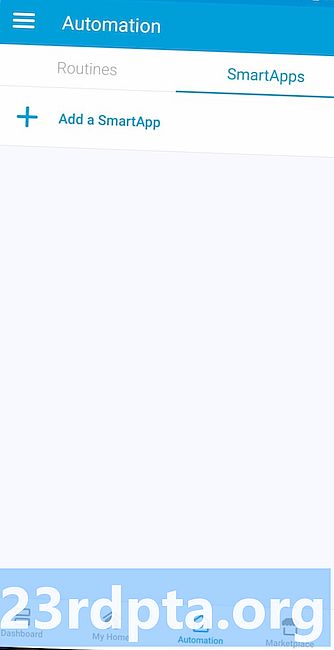
- 기존 smartthings 앱을 사용하여 사전 설정 자동화 추가
-
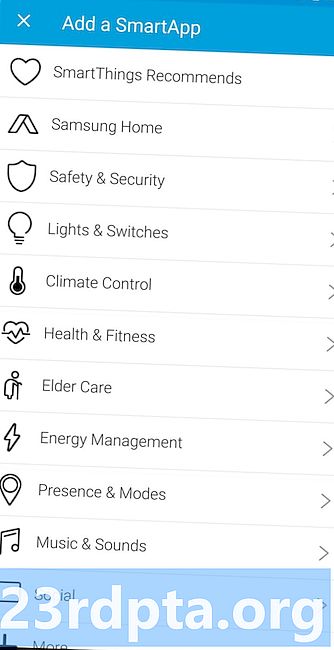
- 사전 자동화가 가능한 장치
-
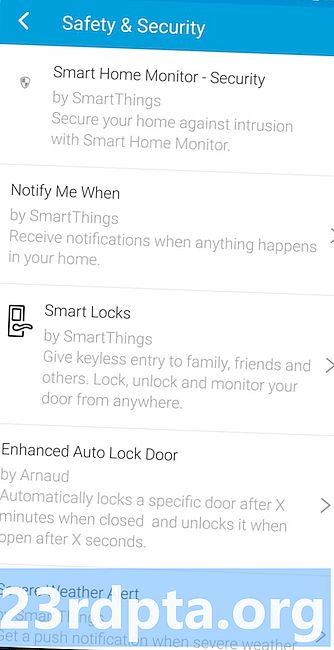
- 사전 설정 자동화의 예
- SmartThings Classic 앱을 시작하십시오. 아직 로그인하지 않은 경우 Samsung 계정으로 로그인해야합니다.
- 자동화 탭으로 이동하여 루틴 (새 앱의 자동화와 동일) 및 SmartApp에 액세스하십시오.
- SmartApp — 초보자라면 일상을 세우기가 어렵고 혼란 스러울 수 있습니다. SmartApp이 큰 도움이되는 곳입니다. 이것은 스마트 장치가 탭으로 활성화 할 수있는 일반적인 작업입니다. 좋은 예는“비가 올 준비가되어 있습니다.”는 날씨가 좋지 않은 경우 문과 창문이 열려 있으면 경고합니다.
- 올바른 센서가 있다고 가정하면 타사 개발자뿐만 아니라 SmartThings에서 만든 수많은 SmartApp 옵션이 있습니다. SmartApps 섹션으로 이동하여 사용중인 장치를 찾으면 사용 가능한 모든 SmartApp을 찾을 수 있습니다.
Samsung SmartThings는 저에게 적합한가요?
불행히도 SmartThings가 모든 사람을위한 것은 아닙니다. 삼성은 모든 사람이 할 수 있도록 설정 프로세스를 단순화하려고 노력했습니다. 그러나, 특히 문제를 해결해야하는 경우에는 기술적 인 노하우가 어느 정도 권장됩니다. 여러 장치가 버튼 하나만 누르면 다양한 기능을 수행 할 수있게되므로 최종 결과는 매우 길고 지루한 프로세스 일 수 있습니다. SmartThings 앱도 완벽하지는 않으며 수정해야 할 버그와 결함이 많이 있습니다.
그러나 스마트 홈은 적어도 우리가 살고있는 기술 버블에서 다음으로 큰 것으로 보입니다. 삼성 스마트 씽 스는 타사 스마트 장치에 사용할 수있는 놀라운 지원 덕분에이 공간에 확실히 자리를 잡았습니다. "스마트 한 모든 것"이 실제로 미래라면, SmartThings는 훌륭한 방법을 제시합니다.